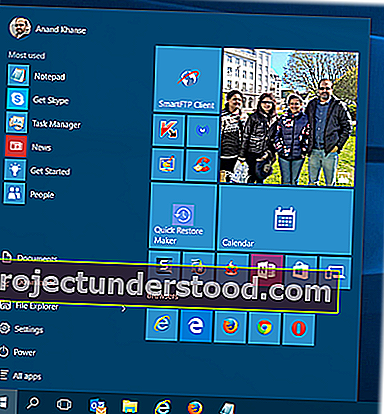Sekiranya, setelah menaik taraf ke Windows 10 atau memasang Kemas Kini Windows, anda mendapati Menu Mula anda tidak terbuka atau Butang Mula tidak berfungsi , maka catatan ini akan membantu anda. Sekiranya Menu Mula anda tidak berfungsi, berikut adalah beberapa langkah penyelesaian masalah yang mungkin ingin anda cuba.
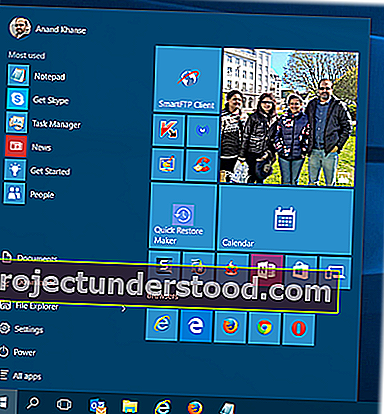
Menu Mula tidak terbuka atau Butang Mula tidak berfungsi
Sebelum meneruskan, anda mungkin mahu memulakan semula proses Menu Mula atau mulakan semula proses explorer.exe dan lihat apakah itu membantu. Sekiranya tidak, buat titik pemulihan sistem terlebih dahulu, supaya anda dapat kembali, jika anda mendapati bahawa hasilnya tidak seperti yang anda harapkan. Setelah selesai, ikuti cadangan ini:
- Jalankan Penyelesaian Masalah Menu Mula Windows 10
- Jalankan Pemeriksa Fail Sistem
- Baiki Imej Sistem Windows
- Buat Pengguna baru dan lihat
- Nyahpasang Kemas kini bermasalah dan kemudian sembunyikannya
- Cadangan lain.
1] Muat turun dan jalankan Penyelesai Masalah Menu Mula Windows 10 dari Microsoft.
2] Jalankan perintah berikut dalam command prompt yang dinaikkan, untuk menjalankan Pemeriksa Fail Sistem.
sfc / scannow
Mulakan semula setelah imbasan selesai dan lihat apakah ia membantu.
3] Membaiki Imej Windows. Buka copy-paste CMD yang tinggi dan tekan Enter
Ketepikan / Dalam Talian / Pembersihan-Imej / Pulihkan Kesihatan
Mulakan semula setelah imbasan selesai dan lihat apakah ia membantu.
4] Buat Mula skrin penuh dan kembali. Dayakan Mod Tablet dan Skrin Mula dan kemudian kembali. Lihat sama ada togol ini telah membantu.
5] Buka tetingkap PowerShell yang tinggi.
Taipkan yang berikut dan tekan Enter:
Dapatkan-AppXPackage -AllUsers | Foreach {Add-AppxPackage -DisableDevelopmentMode -Register "$ ($ _. InstallLocation) \ AppXManifest.xml"}Untuk membuka prompt PowerShell yang tinggi, ketik PowerShell di Search taskbar, dan hasilnya 'Windows Powershell' yang muncul, klik kanan dan pilih Run as administrator.
Anda boleh melakukan ini, untuk membuka tetingkap Prompt Perintah atau Powershell. Tekan Ctrl + Shift + Esc untuk membuka Pengurus Tugas. Klik pada menu Fail> Jalankan tugas baru. Untuk membuka tetingkap command prompt, ketik cmd . Untuk membuka arahan PowerShell, ketik powerhell . Ingatlah untuk mencentang kotak Buat tugas ini dengan hak pentadbiran . Kemudian tekan Enter.
6] Buat pengguna baru dan lihat apakah itu membantu. Untuk melakukan ini, buka tetingkap command prompt yang dinaikkan, ketik yang berikut dan tekan Enter:
nama pengguna / tambah pengguna bersih
Di sini nama pengguna adalah nama pengguna baru anda. Anda akan melihat pesanan berjaya diselesaikan . Log masuk ke akaun baru anda dan lihat apakah ia telah menyelesaikan masalah anda.
7] Catatan ini akan membantu anda sekiranya Pangkalan Data Ubin Menu Mula Windows 10 rosak.
Sekiranya carian Cortana atau Taskbar tidak berfungsi, buka Pengurus Tugas> Menu fail> Jalankan tugas baru. Ketik powerhell dan pilih kotak centang Buat tugas ini dengan hak pentadbiran dan klik OK. Lihat siaran ini jika Taskbar anda tidak berfungsi pada Windows 10.
Beritahu kami jika ada yang sesuai untuk anda atau jika anda mempunyai cadangan untuk menguntungkan orang lain.
PETUA : Catatan ini akan membantu anda sekiranya Menu WinX anda tidak berfungsi di Windows 10.